Gestire un blog WordPress multi-autore può essere molto impegnativo, lo sappiamo per esperienza diretta. Con scrittori che inviano contenuti in momenti diversi, editor che richiedono revisioni e scadenze da rispettare, può essere opprimente.
Attraverso anni di gestione di vari siti WordPress e aiutando altri proprietari di aziende a fare lo stesso, abbiamo scoperto che avere il giusto flusso di lavoro editoriale è fondamentale.
Non si tratta solo di organizzare i contenuti. Si tratta di creare un sistema che aiuti il tuo team a produrre contenuti migliori in modo più efficiente.
In questo articolo, ti mostreremo esattamente come migliorare il tuo flusso di lavoro editoriale nei blog WordPress multi-autore.
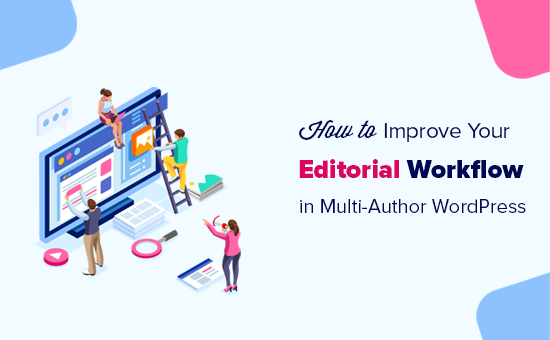
Perché un flusso di lavoro editoriale chiaro è importante per i siti WordPress?
Se accetti guest post o gestisci un blog WordPress multi-autore, allora un flusso di lavoro editoriale chiaro può aiutarti a pubblicare più post e migliorare la qualità dei tuoi blog.
Quando hai un flusso di lavoro editoriale chiaramente definito, tutti i tuoi creatori di contenuti sapranno esattamente cosa devono fare dopo.
Questo può aiutarti a evitare confusione e problemi di comunicazione, spianando la strada alla crescita del tuo blog WordPress senza tempo e sforzi aggiuntivi.
Un flusso di lavoro editoriale ottimizzato può anche farti risparmiare tempo, così sarai libero di concentrarti su altre attività, come creare una lista email dove puoi promuovere i tuoi blog o pubblicare sui social media.
Ora, diamo un'occhiata ad alcuni dei diversi modi in cui puoi migliorare il tuo flusso di lavoro editoriale. Puoi utilizzare i collegamenti rapidi qui sotto per passare a un argomento specifico:
- Usa PublishPress Pro per migliorare il tuo flusso di lavoro editoriale
- Definisci le fasi del tuo flusso di lavoro con stati personalizzati
- Aggiungi commenti editoriali alle bozze dei tuoi post del blog
- Aggiungi metadati editoriali ai tuoi post del blog
- Gestisci il tuo calendario editoriale dei contenuti
- Aggiungi una checklist di contenuti pre-pubblicazione
- Imposta un conteggio minimo di parole per i post del blog
- Customize User Roles and Permissions
Tenendo presente questo, entriamo subito nel vivo.
1. Usa PublishPress Pro per migliorare il tuo flusso di lavoro editoriale
Dalla nostra esperienza, il modo migliore per migliorare il flusso di lavoro editoriale di WordPress è utilizzare PublishPress Pro. Questo plugin ti consente di creare un calendario dei contenuti e stati dei post personalizzati, aggiungere commenti editoriali, impostare notifiche via email e altro ancora.
Parleremo di queste funzionalità più avanti nell'articolo.
Nota: Esiste anche una versione gratuita di PublishPress Planner che ti consente di ottimizzare il tuo flusso di lavoro indipendentemente dal tuo budget.
Tuttavia, in questa guida, utilizzeremo la versione premium poiché dispone di funzionalità aggiuntive, tra cui la possibilità di impostare notifiche Slack e inviare notifiche di promemoria. Puoi saperne di più nella nostra recensione dettagliata di PublishPress.
La prima cosa da fare è installare e attivare il plugin PublishPress. Per maggiori dettagli, consulta la nostra guida passo passo su come installare un plugin di WordPress.
Fatto ciò, vai su Planner » Impostazioni e seleziona la scheda ‘Licenza’.
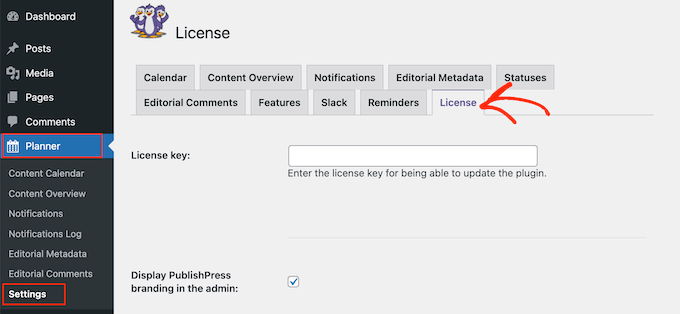
Ora, aggiungi la chiave di licenza nel campo ‘Chiave di licenza’. Troverai queste informazioni nel tuo account sul sito web di PublishPress.
Dopodiché, fai semplicemente clic su ‘Salva modifiche’.
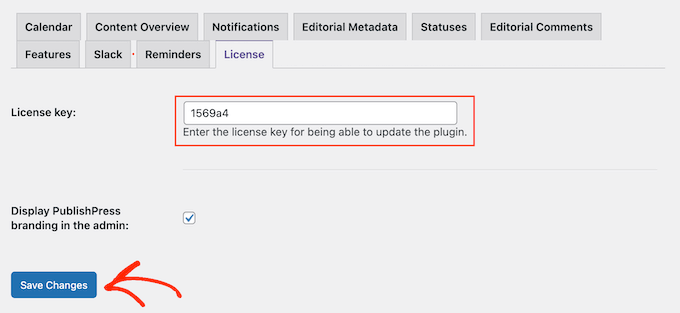
Successivamente, imposteremo gli stati personalizzati in base al tuo flusso di lavoro.
2. Definisci le Fasi del Tuo Flusso di Lavoro con Stati Personalizzati
Gli stati dei post organizzano i tuoi articoli in base a dove si trovano nel flusso di lavoro editoriale.
WordPress ha alcuni stati predefiniti, come 'Bozze', 'In revisione' e 'Pubblicato'. Tuttavia, quando lavori su un blog WordPress multi-autore, potresti dover aggiungere alcuni stati di post aggiuntivi.
PublishPress aggiunge automaticamente i seguenti stati personalizzati al tuo sito web:
- Proposta. Questo consente agli autori di inviare argomenti e idee direttamente dalla dashboard di amministrazione di WordPress.
- Assegnato. Il post è assegnato a un autore specifico. In questo modo, puoi evitare che più persone lavorino sullo stesso post contemporaneamente.
- In corso. Un autore sta lavorando all'articolo. Questo è utile durante la ricerca iniziale e la stesura.
- In sospeso. Al momento non hai piani per pubblicare questo post.
Puoi cambiare lo stato di un post utilizzando il menu a discesa 'Stato del post' nell'editor a blocchi di WordPress.
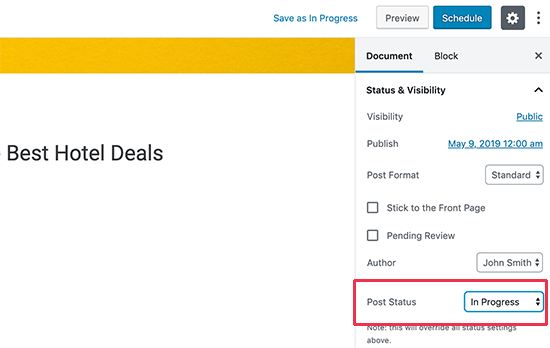
Puoi anche cambiare lo stato di un post andando su Post » Tutti i Post.
Qui, passa semplicemente il mouse sul blog WordPress che desideri aggiornare e fai clic sul link 'Modifica rapida' quando appare.
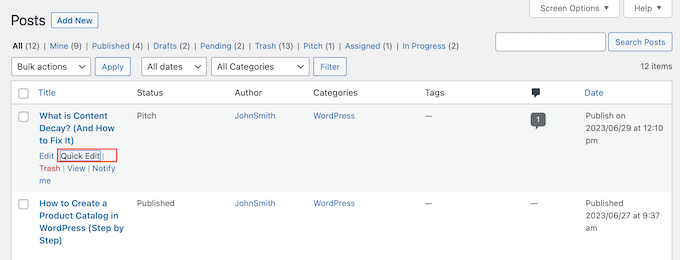
Successivamente, apri il menu a discesa 'Stato' e scegli lo stato che desideri utilizzare.
Quindi, fai semplicemente clic su 'Aggiorna'.
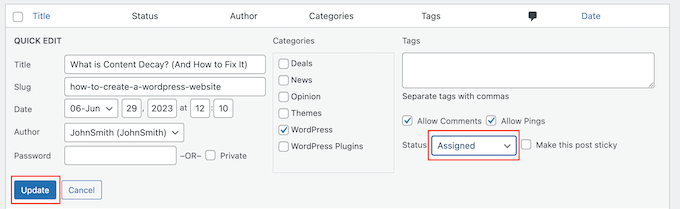
Puoi anche creare i tuoi stati personalizzati utilizzando PublishPress.
Ad esempio, potresti creare uno stato 'Inviato dall'utente' o uno stato 'Non idoneo' per i blog degli ospiti che non si adattano perfettamente al tuo sito web WordPress.
Per istruzioni dettagliate, consulta la nostra guida su come aggiungere stati personalizzati per i post del blog in WordPress.
3. Aggiungi commenti editoriali alle bozze dei tuoi post del blog
Quando lavori con un team, la comunicazione è fondamentale.
Esistono molti strumenti di comunicazione di squadra che possono aiutarti a collaborare, ma PublishPress ti consente di lasciare commenti editoriali direttamente all'interno della dashboard di WordPress.
Gli editor possono aprire qualsiasi pagina o post e quindi fare clic sul pulsante ‘Aggiungi un commento editoriale’.
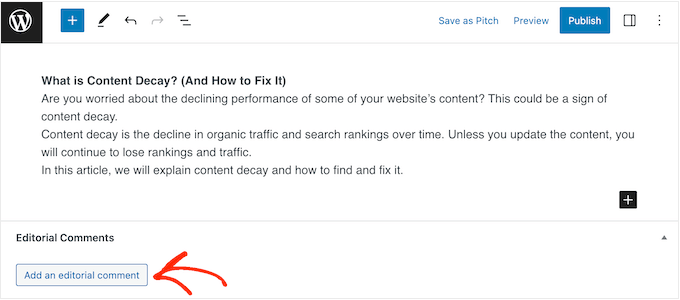
Questo apre un editor di testo in cui l'editor può inserire il proprio feedback.
Possono anche caricare file. Ad esempio, potresti caricare un file PDF contenente tutte le risorse che l'autore dovrebbe utilizzare per il post.
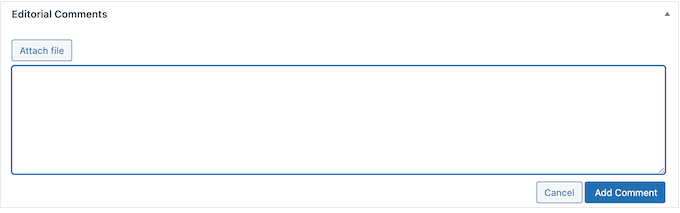
Dopo aver pubblicato il commento, gli autori e gli altri utenti possono rispondere.
In questo modo, autori ed editor possono avere una discussione privata direttamente all'interno della dashboard di amministrazione di WordPress.
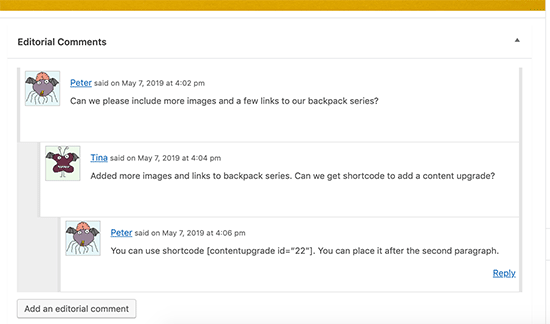
Per impostazione predefinita, le notifiche vengono inviate agli amministratori del sito. Tuttavia, puoi facilmente configurare il sistema per notificare anche gli autori.
Per fare ciò, vai semplicemente su Planner » Notifiche.
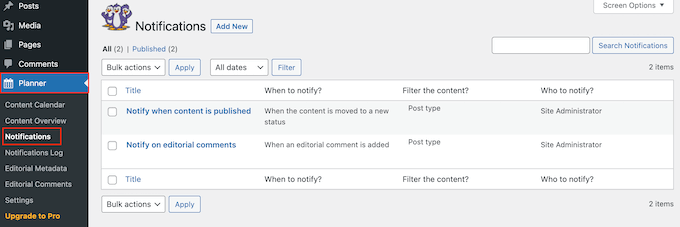
Qui, PublishPress Planner invia un'email all'amministratore del sito quando viene pubblicato nuovo contenuto e quando vengono aggiunti commenti editoriali a un post.
Passa semplicemente il mouse sopra la regola ‘Notifica sui commenti editoriali’ e fai clic sul link ‘Modifica’ quando appare.
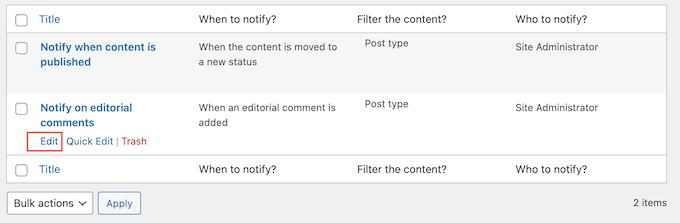
Questa regola è già impostata, quindi puoi semplicemente selezionare la casella accanto a ‘Autori del contenuto.’
Fatto ciò, fai semplicemente clic su ‘Aggiorna’ per salvare le modifiche.
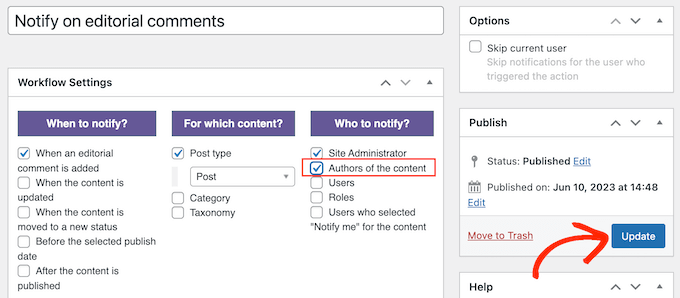
Per saperne di più su queste impostazioni, consulta la nostra guida completa su come ricevere notifiche email per i post in WordPress.
In alternativa, se sei abituato a lavorare in Google Docs, potresti voler aggiungere una funzionalità di collaborazione in stile Google Docs al tuo sito WordPress.
4. Aggiungi metadati editoriali ai tuoi post del blog
PublishPress ti consente anche di aggiungere metadati ai tuoi post del blog in modo che editor e autori possano condividere informazioni.
Per impostazione predefinita, aggiunge i campi metadati 'Data prima bozza' e 'Assegnazione' all'editor di contenuti di WordPress.
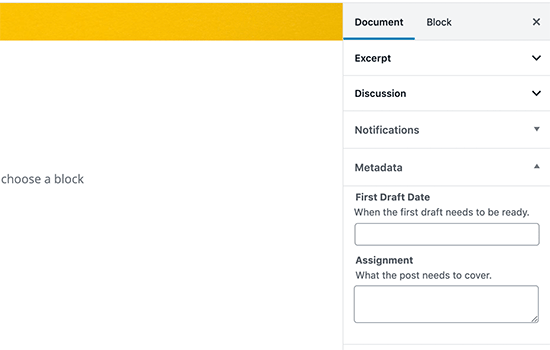
Potresti voler aggiungere i tuoi campi metadati. Ad esempio, potresti aggiungere un campo 'Data di scadenza bozza finale' o 'Brief cliente'.
Per aggiungere i tuoi campi metadati editoriali, vai su Planner » Metadati editoriali nella dashboard di WordPress, quindi fai clic su 'Aggiungi nuovo'.
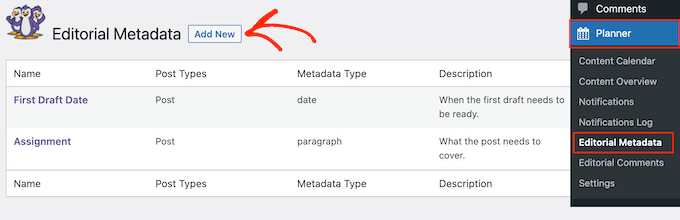
Ora puoi digitare un nome e una descrizione per il campo metadati.
Questo sarà visibile nell'editor dei post di WordPress, quindi vorrai usare qualcosa di chiaro, utile e descrittivo.
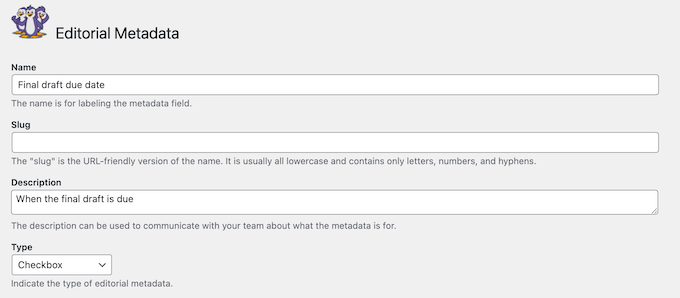
Successivamente, apri il menu 'Tipo' e scegli come verranno visualizzati i metadati nell'editor dei post.
Ad esempio, puoi aggiungerlo come casella di controllo, menu a discesa, campo di testo e altro.
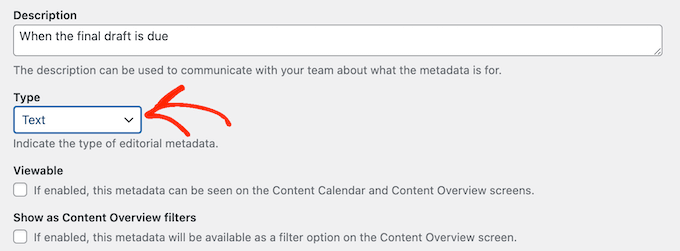
Ci sono alcune altre impostazioni che puoi esaminare, ma questo è tutto ciò di cui hai bisogno per creare metadati editoriali personalizzati.
Quando sei soddisfatto delle informazioni che hai inserito, fai semplicemente clic su 'Aggiungi nuovo termine metadati'.
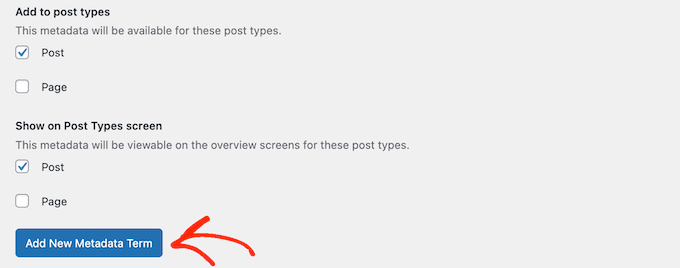
Ora, questi metadati appariranno nell'editor di contenuti di WordPress.
5. Gestisci il tuo calendario editoriale dei contenuti
Un calendario dei contenuti ti aiuta a pianificare tutti i tuoi contenuti, anche quando lavori con più autori e guest blogger.
Fornisce inoltre una panoramica del programma di pubblicazione in modo da poter essere sicuri di pubblicare tutto in tempo e come pianificato.
Molti team editoriali utilizzano Google Calendar o altri strumenti di gestione delle attività come Asana.
Tuttavia, PublishPress ti consente di visualizzare e gestire il calendario editoriale direttamente nell'area di amministrazione di WordPress. In questo modo, puoi essere certo che tutti gli utenti abbiano accesso al calendario dei contenuti.
Per visualizzare questo calendario, vai semplicemente su Planner » Content Calendar.
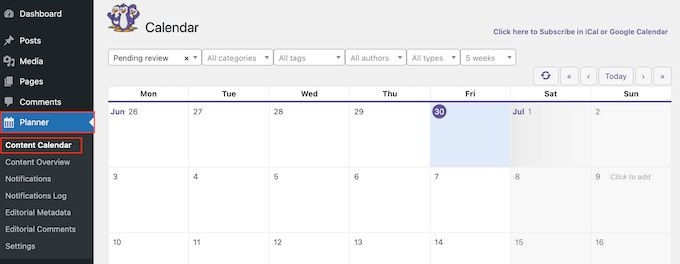
Il calendario mostra tutti i post programmati, il loro stato di avanzamento e altro ancora.
Per aggiungere un post alla programmazione, passa semplicemente il mouse sopra una data e fai clic su di essa. Si aprirà un popup in cui potrai aggiungere informazioni sul blog che intendi pubblicare.
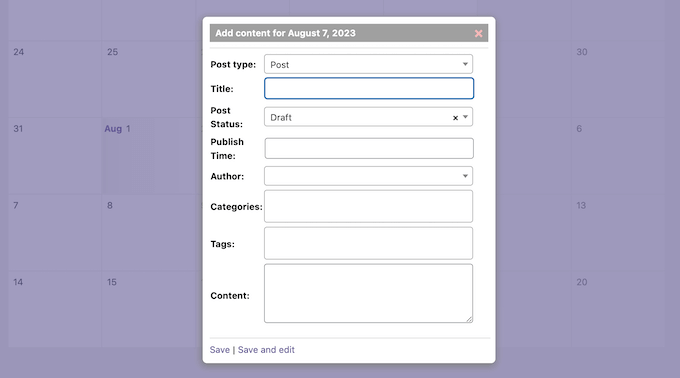
Dopo aver inserito queste informazioni, puoi fare clic su 'Salva' per aggiungerle alla programmazione.
Un'altra opzione è selezionare 'Salva e modifica', che programma il post e crea una nuova bozza in modo da poter iniziare subito a lavorare sul post.
Ripeti semplicemente questi passaggi per aggiungere altro contenuto al calendario.
Dopo aver aggiunto tutti i tuoi post, puoi cambiarne le date semplicemente trascinandoli e rilasciandoli in una nuova posizione.
Puoi anche utilizzare PublishPress per programmare automaticamente i post per la pubblicazione o per aggiornamenti futuri. Per ulteriori informazioni, puoi consultare queste guide:
- Come programmare automaticamente i tuoi post del blog di WordPress
- Come programmare automaticamente gli aggiornamenti dei contenuti in WordPress
6. Aggiungi una checklist dei contenuti prima della pubblicazione
PublishPress ha creato un plugin gratuito PublishPress Checklists che ti permette di aggiungere una checklist pre-pubblicazione all'editor dei post.
Questo consente agli autori di vedere tutte le attività che devono completare prima di inviare il post per la revisione.
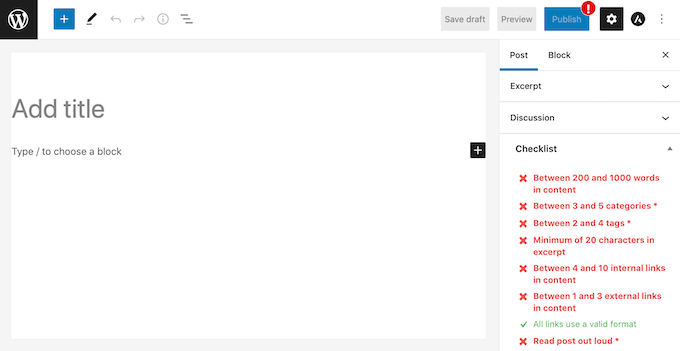
Puoi rendere queste attività consigliate o obbligatorie, il che significa che gli autori non possono contrassegnare un post come 'in attesa di revisione' senza completare queste attività.
Se l'utente fa clic sul pulsante 'Pubblica' senza completare tutte le attività 'Obbligatorie', WordPress mostrerà un messaggio 'Si prega di completare le seguenti attività prima di pubblicare'.
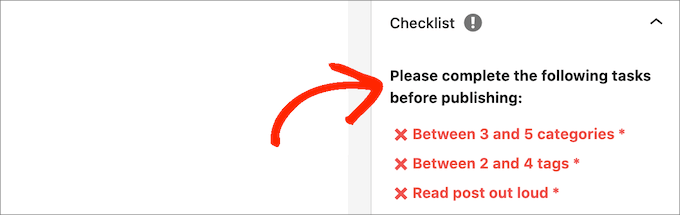
Per istruzioni passo passo, consulta la nostra guida su come aggiungere una checklist per i post del blog all'editor di WordPress.
7. Imposta un conteggio minimo di parole per i post del blog
Quando hai molti autori che scrivono per il tuo blog, può essere difficile mantenere tutti i contenuti allo stesso livello di qualità.
Un modo semplice per aiutare in questo è impostare un conteggio minimo di parole per i post. Avere un conteggio minimo di parole aiuta a garantire che gli argomenti siano trattati bene, offrendo così più valore ai tuoi lettori.
PublishPress Checklists può anche essere utilizzato per questo scopo esatto. Oltre a impostare un conteggio minimo di parole, puoi anche aggiungere ruoli utente che devono essere esclusi dal requisito.
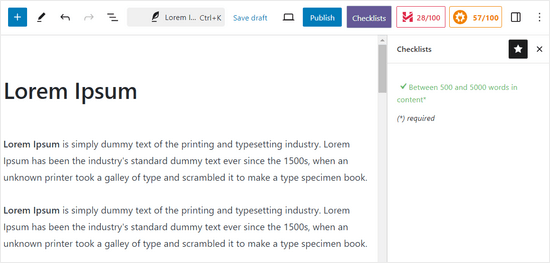
Per maggiori informazioni, consulta la nostra guida passo passo su come impostare un conteggio minimo di parole per i post di WordPress.
8. Personalizza ruoli e permessi utente
WordPress include ruoli utente integrati con autorizzazioni predeterminate. Tuttavia, potrebbero esserci momenti in cui è necessario perfezionare queste autorizzazioni.
Ad esempio, potresti voler consentire ai collaboratori di modificare i propri post anche dopo l'approvazione.
È qui che PublishPress Capabilities diventa super utile. Ti consente di modificare i ruoli utente esistenti e le loro autorizzazioni associate con facilità.
Dopo l'installazione, troverai la pagina 'Autorizzazioni Ruolo' per personalizzare vari ruoli utente.
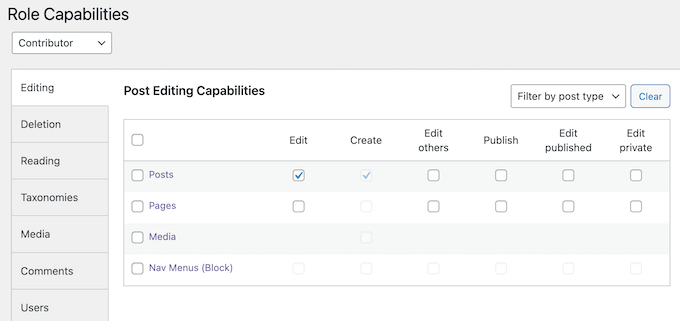
Per personalizzare i ruoli, seleziona semplicemente il ruolo che desideri modificare.
Puoi selezionare le autorizzazioni che desideri assegnare e deselezionare quelle che dovrebbero essere rimosse.
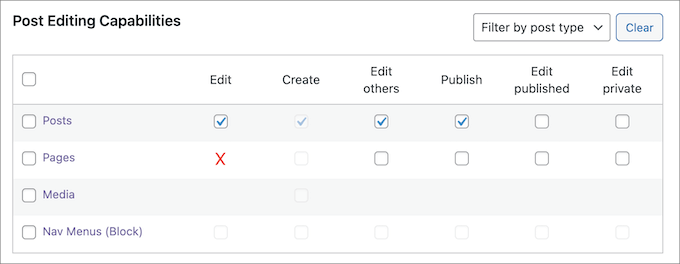
Scopri altri suggerimenti per gestire un blog multi-autore
Se desideri saperne di più su come gestire più autori, editor e collaboratori nel tuo blog WordPress, consulta questi articoli qui sotto:
- Come limitare gli autori ai propri post nell'area amministrativa di WordPress
- Come consentire ai collaboratori di modificare i propri post di WordPress dopo l'approvazione
- Come impostare il numero massimo di tag per i post di WordPress
- Come richiedere immagini in evidenza per i post in WordPress
- Come aggiungere la foto di un autore in WordPress
- Come impedire agli autori di eliminare post in WordPress
- Come consentire agli editor di modificare solo determinate pagine in WordPress
- Come inviare un'e-mail agli autori quando gli articoli vengono pubblicati in WordPress
- Come cambiare il colore di sfondo dell'editor in base al conteggio delle parole in WordPress
Speriamo che questo articolo ti abbia aiutato a migliorare il tuo flusso di lavoro editoriale nei siti WordPress multi-autore. Potresti anche voler consultare il nostro elenco definitivo delle migliori nicchie di blogging che ti faranno guadagnare e le nostre scelte esperte dei migliori assistenti alla scrittura per WordPress.
Se ti è piaciuto questo articolo, iscriviti al nostro canale YouTube per tutorial video su WordPress. Puoi anche trovarci su Twitter e Facebook.





Dennis Muthomi
La funzionalità degli stati personalizzati dei post ha rappresentato una svolta nella gestione di blog di più clienti.
Dopo aver implementato un sistema di flusso di lavoro simile per un'agenzia di marketing, abbiamo osservato una riduzione del 40% nei cicli di revisione e una comunicazione molto più chiara tra i team.
Un consiglio aggiuntivo: crea uno stato specifico per "Revisione del cliente" quando gestisci blog di clienti – aiuta a prevenire la pubblicazione prematura e mantiene gli stakeholder informati.
La soluzione PublishPress Pro descritta qui ci avrebbe risparmiato settimane di tentativi ed errori per impostarla.
Jiří Vaněk
Dopo aver configurato MemberPress, ora stiamo lavorando al sito web come un team di diverse persone, e questo articolo è il sacro graal di informazioni su come migliorare i nostri processi e sincronizzare il nostro lavoro. Tante idee e spunti tutti in una volta. Fantastico. Condividerò sicuramente questo articolo con i miei colleghi sul sito web e discuteremo su come migliorare i nostri flussi di lavoro.
John Carter
E coschedule?
GNFB
in difficoltà! Sto cercando la possibilità di fare in modo che tutti i post creati vengano impostati come bozza. Oppure B. Controllare l'opzione di pubblicazione/bozza dei post controllata dalla categoria inviata. Qualsiasi aiuto è ben accetto, dato che voi sembrate avere la maggior parte delle risposte.
Staff di WPBeginner
Imposta lo stato del post su Assegnato nella casella meta Pubblica nell'editor del post. Quindi fai clic sulle opzioni dello schermo nell'angolo in alto a destra dello schermo e seleziona la casella accanto ad autore. Scorri verso il basso e vedrai la casella meta autori sotto l'editor del post. Seleziona l'autore a cui vuoi assegnare il post e aggiorna il post.
Dok Simon
Grazie per la tua sincera risposta, molto apprezzata!
Dok Simon
Per quanto riguarda i Metadati editoriali, posso usarli per assegnare un post a un autore specifico...??
Se sì, come faccio??
Karma Bennett
Questa sembra una soluzione quasi ideale, dato che ora utilizziamo tre plugin per fare ciò che fa questo unico plugin. L'unica cosa è che se il nostro editor dovesse cambiare di nuovo, il plugin dovrà sostituire il commento di Google Doc. Cioè, sto cercando una soluzione che permetta di inserire commenti nel testo, non sotto di esso.
Ho trovato un plugin per le note adesive che fa questo, ma lo fa sul front-end, in modo che le note appaiano nella finestra di anteprima. Questo mi sembra controintuitivo, dato che raramente guardo l'anteprima mentre modifico.
Se qualcuno potesse fare luce su questo, lo apprezzerei.
Jess
Ci sono altri plugin simili a EditFlow? Rompe sia MailPoet che WP Editorial Calendar. Entrambi che amo.
Syed Balkhi
Sì, se hai le notifiche attivate, nel momento in cui assegni allo scrittore o cambi lo stato, lo scrittore verrà notificato.
Mike M
Ciao, sono il consulente del giornale online della mia scuola e sto usando EditFlow sul mio sito Word Press. È possibile per gli scrittori accedere alla parte delle notifiche di questo plugin dopo aver salvato una storia? Vorrei che potessero fare clic sul nome dell'editor della sezione in modo che l'editor riceva un'e-mail che lo avvisi che una storia è pronta per essere modificata. Grazie!
Staff di WPBeginner
Usiamo EditFlow e non pensiamo che rallenti il nostro sito. Inoltre, EditFlow funziona principalmente nel backend, quindi non dovrebbe avere alcun effetto sul frontend del tuo sito.
Hilary Rowland
Ho scoperto che EditFlow rallenta considerevolmente il mio sito. Ho usato un test di velocità del plugin P3 ed è l'unico plugin che rallenta il mio sito di diversi secondi nel caricamento. Spero che lo risolvano perché altrimenti è fantastico. Qualcuno conosce un'alternativa veloce nel caricamento??
Joe
Thank you for the quick outline. I was scratching my head on how to use edit flow. Upon first glance after install, it does not flow